その他のツール
マルチテキスト
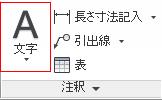
リボンのホーム→注釈→マルチテキストを選択します。文字の範囲をマウスで囲ってから文字を入力します。文字を入力したらカーソルを作図領域へ持って行き任意の点をクリックします。
あらかじめ文字スタイル管理で設定しておくとイメージ通りの文字を作成できます。
一行文字
リボンのホーム→注釈→文字記入を選択します。
①文字の開始点をクリック
②文字の高さを指定。縮尺の高さ。例えば1:100の図面であれば400mm(実際は4mm)とか。
③文字列の角度を指定 水平であれば0
④入力はエンターで確定。入力を終わらすには他の作図領域をクリックした後、ECSキーを押す。
画層(レイヤー)
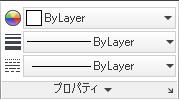
画層は、図面を目的別に分類し、線種、色、その他の標準を指定するために使用されます。
どの図面にも画層 0 が存在します。画層 0 は、削除することも名前を変更することもできません。画層 0 は次の 2 つの目的のために存在しています。
どの図面にも少なくとも 1 つの画層が必ず含まれるようにします。ブロック内の色のコントロールに関連する特別な画層を提供します。
画層コントロール
- 画層上のオブジェクトを指定したビューポートに表示するかどうか。
- オブジェクトを印刷するかどうか、またどのように印刷するか。
- 画層上のすべてのオブジェクトに何色を割り当てるか。
- 画層上のすべてのオブジェクトにどの既定の線種と線の太さを割り当てるか。
- 画層上のオブジェクトを編集可能にするかどうか。
- 個々のレイアウト ビューポートに、さまざまな画層プロパティとともにオブジェクトを表示するかどうか。
計測
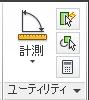
距離や面積など測定するにはホームタブにあるユーティリティパレットの計測を選択します。
上から距離・半径・角度・面積・体積となっています。いずれかを測定した後はメニューで再度測定項目を選択できるようになっています。
スタイル設定
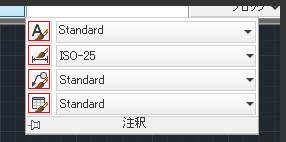
各種スタイル設定を行うにはホームタブの注釈パレット横▼をクリックすると上図メニューが表示されます。上から文字スタイル・寸法スタイル・マルチ引き出し線・表すタイルとなっています。赤枠の部分をクリックします。
オブジェクトの選択
オブジェクトを選択するには次のような方法があります。
• クリックして個々のオブジェクトを選択します。
• すべてのオブジェクトを選択領域(窓選択)で完全に囲んで選択するには、左から右にドラッグします。
• すべてのオブジェクトを選択範囲(交差選択)で交差して選択するには、右から左にドラッグします。
• 選択オプションの一覧を表示するには、プロンプトに対して SELECT と ? を入力します。

▼

AutoCAD操作説明書 MOBILE ▶ P C サイト